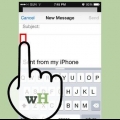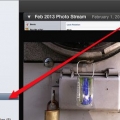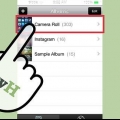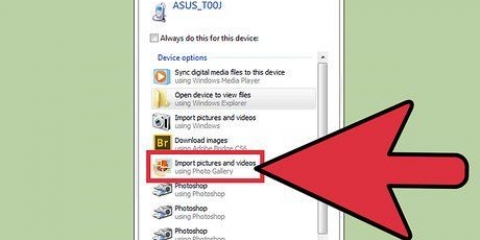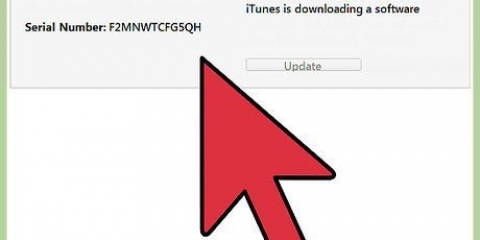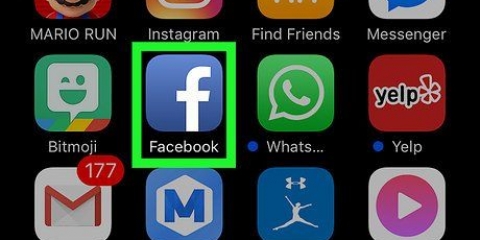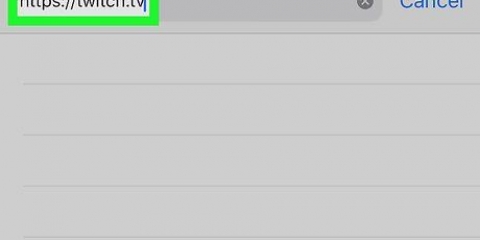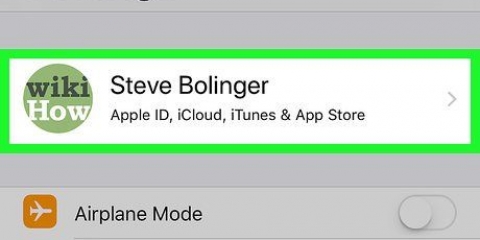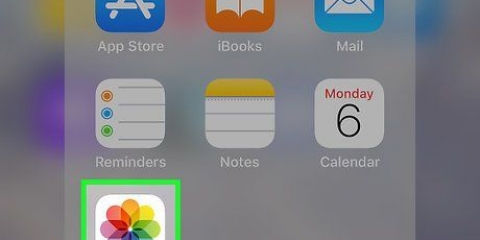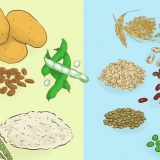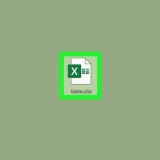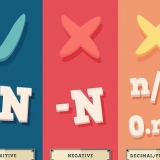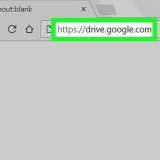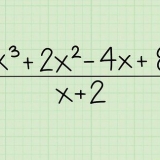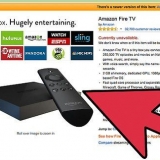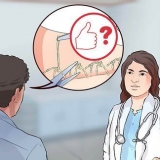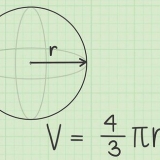3. klicke auf "Alle importieren". Jetzt beginnt Ihr Mac mit dem Importieren Ihrer Fotos in iPhoto. Sie können auch eine Auswahl importieren lassen, wenn Sie nicht alles importieren möchten. 3. Fotostream in iPhoto aktivieren. Gehen Sie zu den iPhoto-Einstellungen und klicken Sie auf Fotostream. Stellen Sie sicher, dass Fotostream aktiviert ist. Wenn Sie alle neuen Fotos automatisch in iPhoto importieren möchten, müssen Sie die Optionen auswählen "Automatischer Import" und "Automatischer Upload" überprüfen. Dann werden Ihre Fotos automatisch über WLAN und iCloud auf iPhoto auf Ihrem Mac übertragen. 4. Fotos zu Ihrem Fotostream hinzufügen. Gehe zu einem Foto bei "Fotos" und wähle das Foto aus. Wählen "Teil" und tippe auf das Fotostream-Symbol. 3. Tippen Sie auf die Fotos, die Sie senden möchten. 4. Tippen Sie auf "Teil" und wählen Sie das Symbol von "Mail". Wenn das Symbol nicht angezeigt wird, haben Sie zu viele Fotos zum gleichzeitigen Senden ausgewählt. Wählen Sie dann weniger Fotos aus, Sie können immer mehrere E-Mails senden, um trotzdem alle Fotos übertragen zu können. 5. Geben Sie die E-Mail-Adresse des Empfängers ein, zum Beispiel sich selbst. Geben Sie optional einen begleitenden Text in die E-Mail ein und tippen Sie auf "Senden".
Fotos von einem iphone auf einen mac übertragen
Die Kamera eines iPhones ist ein großartiges Werkzeug, um die lustigen Momente in Ihrem Leben festzuhalten. Aber was machst du damit, nachdem es auf deinem Handy gespeichert wurde?? In diesem Artikel lesen Sie, wie Sie ganz einfach Fotos auf Ihren Mac übertragen können.
Schritte
Methode 1 von 3: Übertragen Sie Fotos mit einem USB-Kabel
1. Verbinden Sie das iPhone über ein USB-Kabel mit Ihrem Computer.
2. iPhoto öffnen. Es hängt von Ihren Einstellungen ab, aber iPhoto öffnet sich wahrscheinlich von selbst, wenn Sie Ihr iPhone an Ihren Computer anschließen.
Methode 2 von 3: Übertragen Sie Fotos mit Photostream
1. Fotostream auf Ihrem iPhone aktivieren. Gehe zu den Einstellungen > Fotos und Kamera > Meine Foto Strecke. Aktivieren Sie den Fotostream, indem Sie den Schieberegler nach rechts schieben.
2. Passen Sie die Fotostream-Einstellungen auf Ihrem Mac an. Gehen Sie zu den Systemeinstellungen > iCloud. Stellen Sie sicher, dass Fotostream aktiviert ist.
Methode 3 von 3: Fotos per E-Mail übertragen
1. Wählen Sie die Fotos aus, die Sie senden möchten "Fotos".
2. Tippen Sie auf "Herstellen". Diesen Button finden Sie oben rechts im Fenster.
"Fotos von einem iphone auf einen mac übertragen"
Оцените, пожалуйста статью